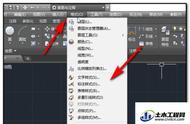CAD设计过程中,如果想要在模型空间一次同时查看多个视图,便需要将图形区域分隔成多个单独的观察区域(该区域称为CAD视口)。那么,CAD中如何创建多个视口呢?本节课程就和小编一起来了解一下浩辰CAD软件中建立多个CAD视口的方法技巧吧!
CAD视口命令可以将一图形窗口分成多个分割窗口, 可控制分割的窗口数与其排列方式。【视口】工具条也可让储存并撤销已命名窗口设置, 并显示当前的与已储存窗口设置清单。
建立多个CAD视口方法方法一:菜单栏
启动浩辰CAD后,在菜单栏中点击 【视图】 选项,在弹出的下拉菜单中点击【视口】,根据自身实际需求在子菜单中选择新建相应数目视口的子菜单。如下图所示:

建立多个CAD视口方法
根据系统提示选择视口方向,即可完成CAD视口创建。
方法二:命令行
在浩辰CAD中打开图纸文件后,调用CAD视口命令:VPORTS,即可弹出【视口】对话框。如下图所示:

建立多个CAD视口方法
根据自身实际需求在【标准视口】列表中选择视口样式,在右侧【预览】框中可以查看显示效果。如下图所示:

建立多个CAD视口方法
设置其他参数,设置完成后点击【确定】即可完成CAD视口建立。如下图所示:

建立多个CAD视口方法
本节CAD教程小编给大家分享了浩辰CAD软件中两种建立多个CAD视口的方法,你学会了吗?浩辰CAD更多的高阶操作功能和详细应用操作,小编会在后续的课程中逐一讲解,对此感兴趣的设计师小伙伴们可以持续关注浩辰CAD哦!
,